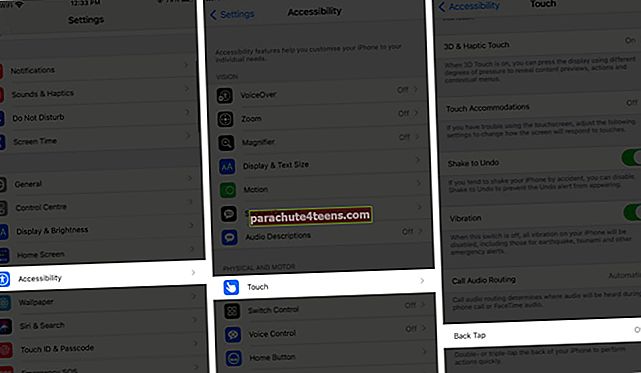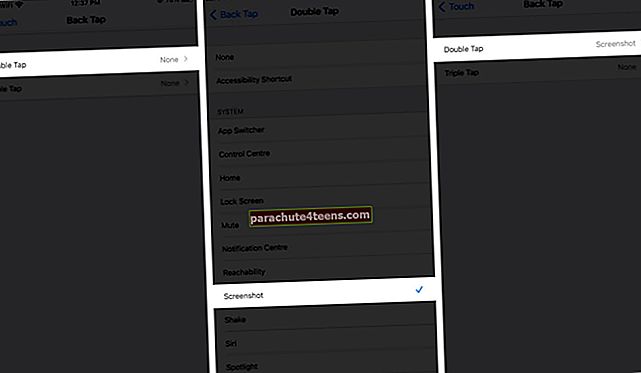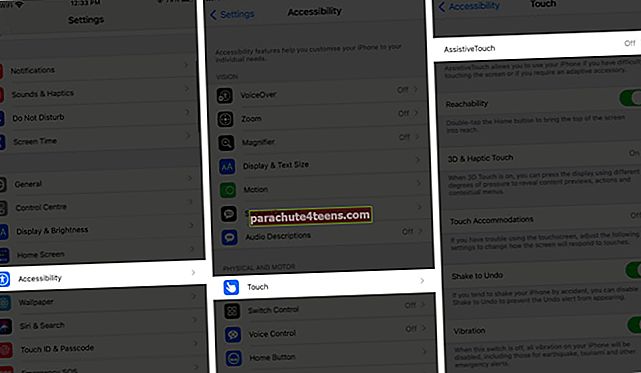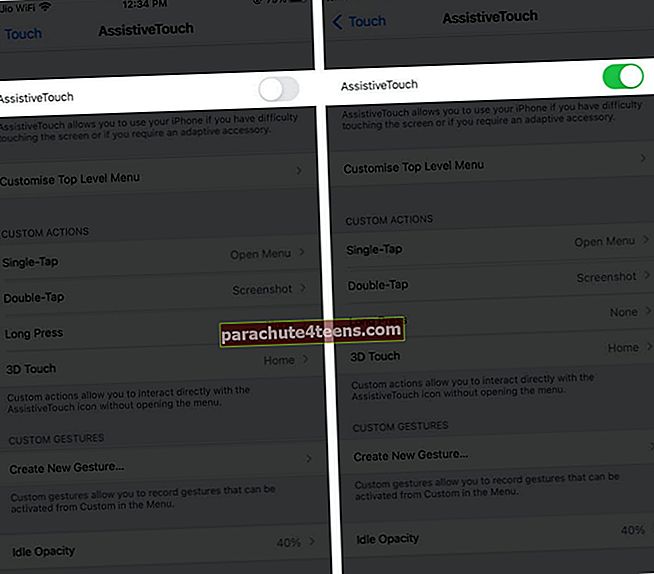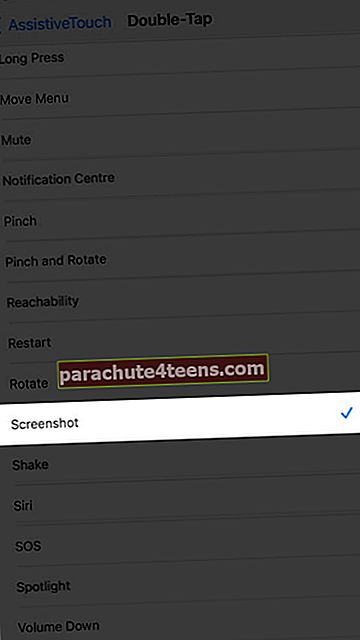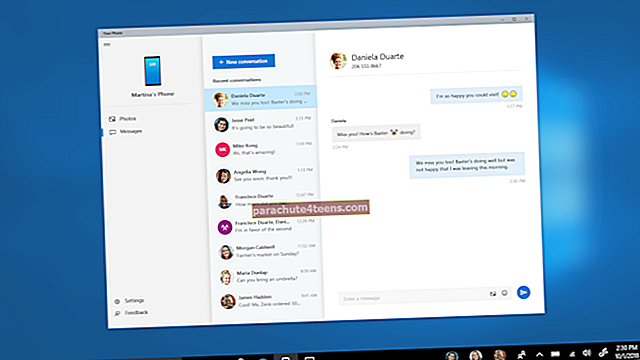Ekrano nuotraukos yra naudinga beveik kiekvienam išmaniojo telefono vartotojui. Nesvarbu, ar akimirksniu išsaugoti mokėjimo kvitą, svarbų pranešimą ar net išsaugoti svetainę kaip PDF, tai gaunama gana patogiai. Nors „iPhone“ ekrano kopijų darymas yra gana paprastas, bet ką daryti, jei „Home“ arba „Power“ mygtukai įstrigo arba neveikia? Nesijaudink; išbandykite šiuos tris paprastus įsilaužimus, kad padarytumėte „iPhone“ ekrano kopijas be mygtuko.
- Padarykite ekrano kopiją „iPhone“ naudodami „Siri“
- Kaip padaryti ekrano kopiją paliesdami „iPhone“ galinę dalį
- Norėdami fotografuoti „iPhone“ ekrano kopiją be mygtuko, naudokite „Assistive Touch“
Padarykite ekrano kopiją „iPhone“ naudodami „Siri“
Dėl naujos ir kompaktiškos „Siri“ sąsajos, esančios „iOS 14“, dabar galite fotografuoti ekrano kopijas be laisvų rankų. Pirmiausia įsitikinkite, kad įjungta „Hey Siri“ funkcija. Tada pasikvieskite balso padėjėją sakydami: „Ei Siri.“
Dabar pasakyk Padarykite ekrano kopiją, ir „Siri“ tai padarys akimirksniu.

Ne tik laisvų rankų įranga, bet ir „iOS 14“ prideda dar vieną paprastą būdą fotografuoti naudojant „Back Tap“ funkciją; patikrink kaip.
Kaip padaryti ekrano kopiją paliesdami „iPhone“ galinę dalį
- Paleiskite Nustatymai programą „iPhone“ ir eikite į Prieinamumas.
- Paspausti Palieskite ir slinkite žemyn, kad pasirinktumėte Palieskite „Atgal“.
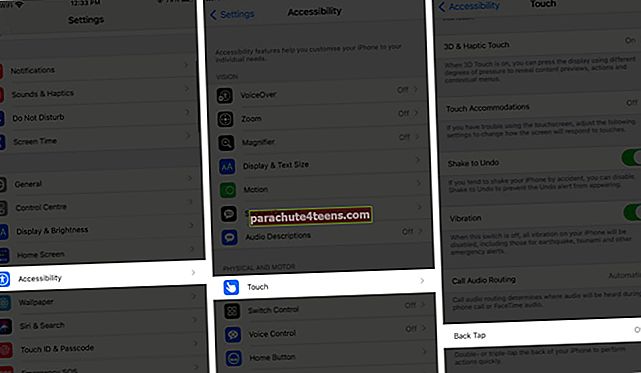
- Čia turėsite dvi galimybes, Dukart paspausti ir „Triple Tap“; pasirinkite norimą.
- Čia pasirinkite Ekrano kopija iš pateiktų variantų.
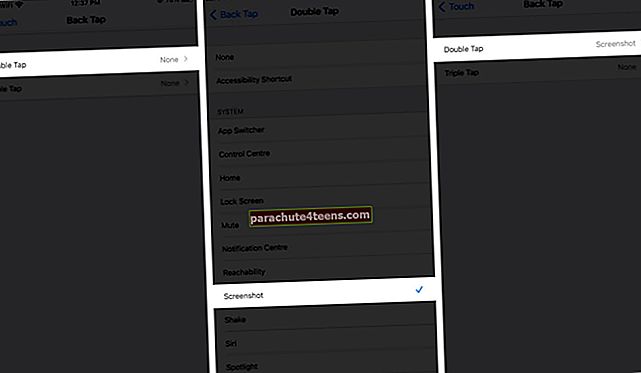
Viskas; dabar, kai dukart / trigubai paliesite įrenginio nugarą, bus padaryta ekrano kopija.
Pastaba: Ši funkcija pasiekiama tik „iPhone 8“ ir naujesnėse versijose. Norėdami patikrinti visą suderinamų įrenginių sąrašą ir sužinoti daugiau apie „Back Tap“, peržiūrėkite mūsų pagrindinį vadovą.
Norėdami fotografuoti „iPhone“ ekrano kopiją be mygtuko, naudokite „Assistive Touch“
- Eikite į Nustatymai programa → Bakstelėkite Prieinamumas.
- Tada palieskite Palieskite ir tada bakstelėkite Padedantis, atstovaujantis, gelbėjantis prisilietimas.
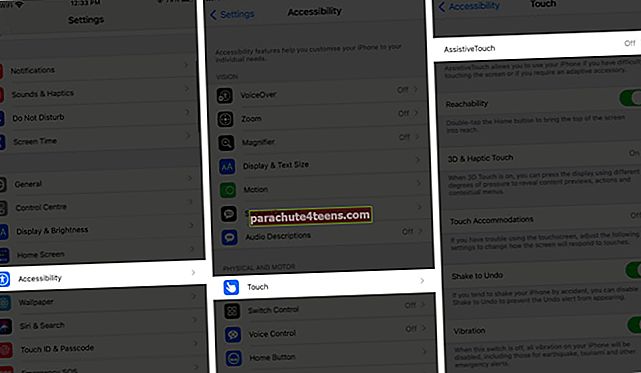
- Dabar, įjungti „Toggle“ šalia "Padedantis, atstovaujantis, gelbėjantis prisilietimas" „iPhone“.
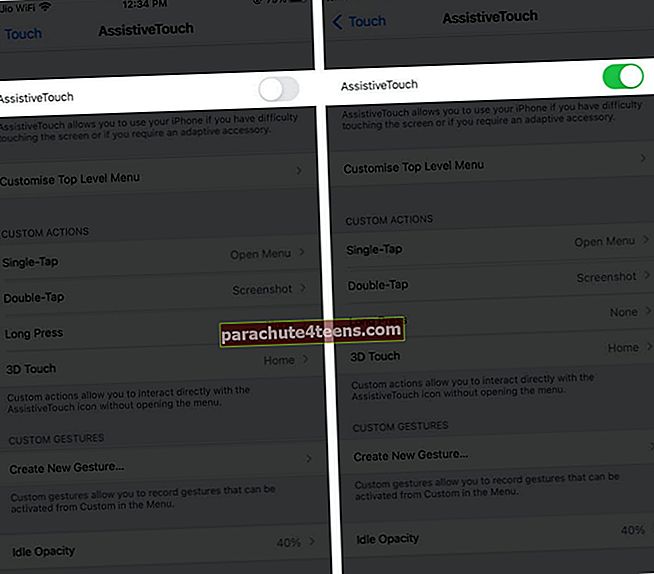
- „IPhone“ ekrane pasirodžius apvaliam virtualiam mygtukui, pasirinkite tinkamą pasirinktinį veiksmą - palieskite „Single-Tap“, „Double Tap“, „Long Press“ arba „3D Touch“.
- Meniu pasirinkite Ekrano kopija.
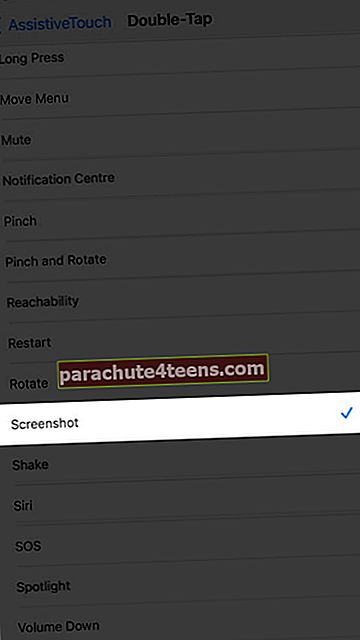
Dabar naudokite ekrano kopijoms priskirtą pasirinktinį veiksmą, o „iOS“ padarys dabartinio ekrano vaizdą. „AssitiveTouch“ iš tiesų yra gana paprasta naudoti pritaikymo neįgaliesiems funkcija. „AssistiveTouch“ galite naudoti ne tik „screengrab“, bet ir kitiems tikslams.
Laimingos ekrano nuotraukos!
Visi „iPhone“ ekrano kopijų darymo būdai be mygtukų yra gana lengvi ir greiti. Taigi, galite lengvai persijungti tarp jų, atsižvelgdami į savo pageidavimus. Tikimės, kad jums patiko šie patogūs įsilaužimai, atsiųskite mums savo meilę žemiau esančiame komentarų skyriuje.
Štai keletas nuorodų, kurios gali būti naudingos:
- Neveikia „iPhone“ namų mygtukas? Štai kaip tai išspręsti!
- Neveikia „iPhone“ maitinimo mygtukas? Štai kodėl & The Real Fix!
- Geriausi „iOS 14“ patarimai ir gudrybės, skirtos „iPhone“
- Kaip naudoti garso atpažinimą „iPhone“